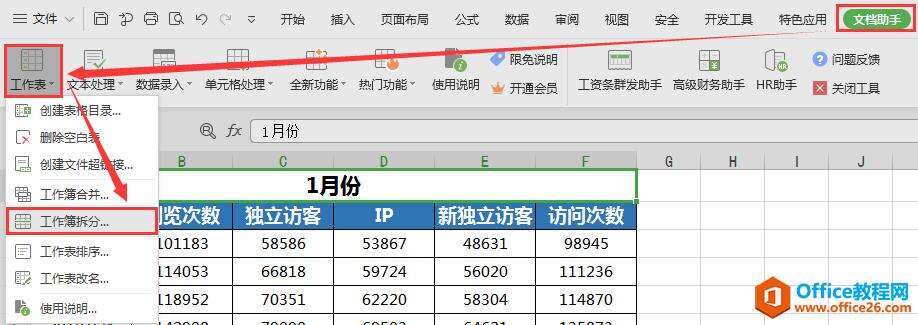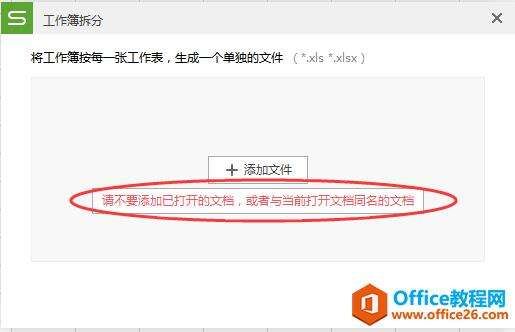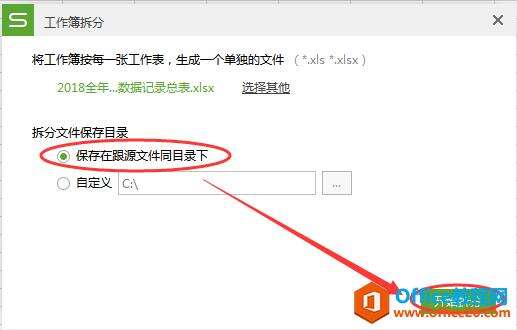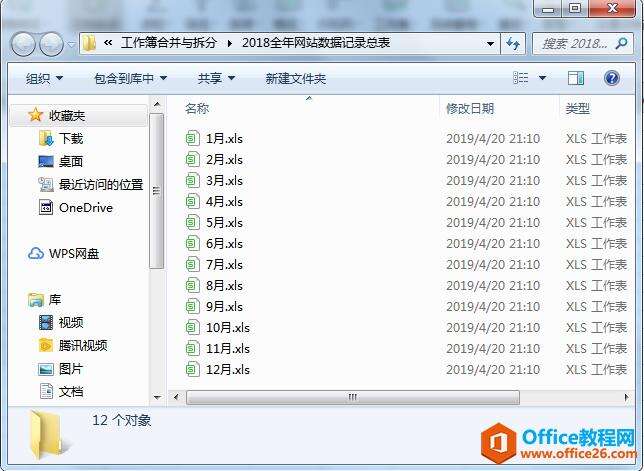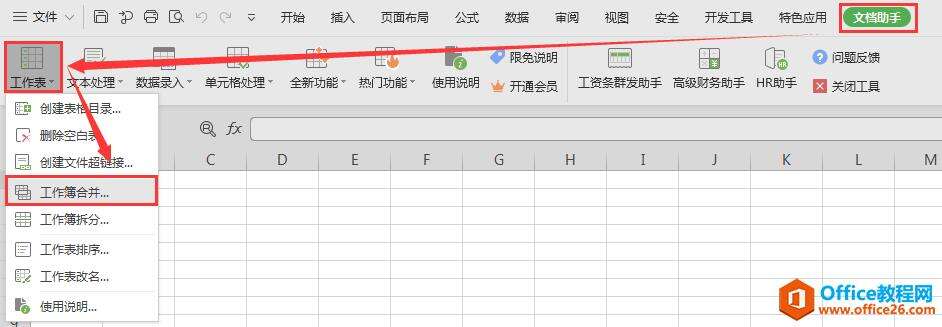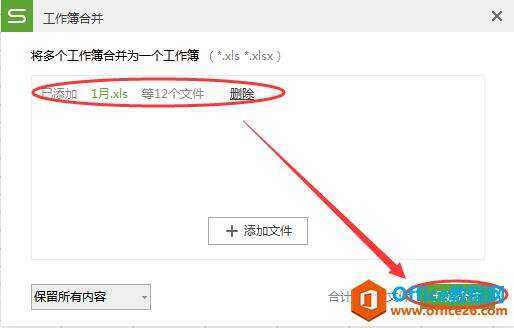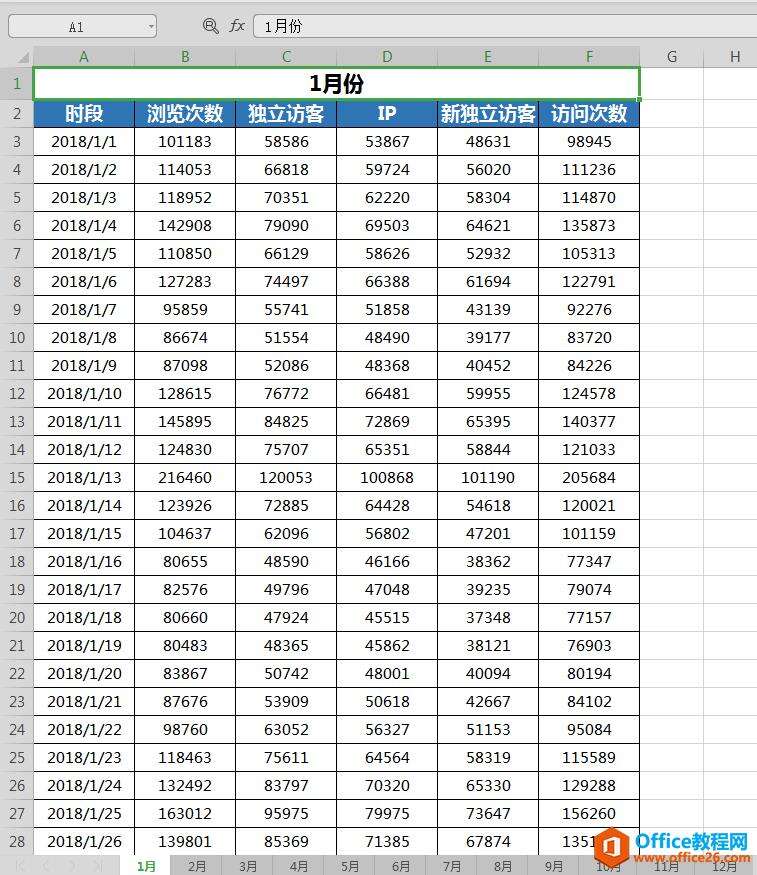WPS excel工作簿合并与拆分
办公教程导读
收集整理了【WPS excel工作簿合并与拆分】办公软件教程,小编现在分享给大家,供广大互联网技能从业者学习和参考。文章包含471字,纯文字阅读大概需要1分钟。
办公教程内容图文
接着,在对话框中“添加”文件,选择当前该工作簿文件所在地方,就会提示“请不要添加已打开的文档,或与当前打开文档同名的文档”。
这时,我们可关闭该工作簿,创建一个新的空白文档,重复以上操作,在弹出的对话框中“添加”文件,选择刚刚需要拆分工作簿文件所在路径,这时弹出“工作簿拆分”的对话框,我们可以选择“保存在跟源文件同目录下”,也可以选择“自定义”保存路径,然后点“开始拆分”。
这时会弹出一个文件夹对话框,里面就是刚拆分开来的各月工作簿。
那么如何合并工作簿呢?在新建的工作簿中点击“文档助手”,选择“工作表”中的“工作簿合并”;
在对话框中“添加”文件,选择需合并的工作簿。此处选择刚拆分出来的12个工作簿,点“打开”后,再点击“开始合并”。
这样,这 12 个工作簿就被合并到了一个工作簿当中了。是不是很简单呢?
办公教程总结
以上是为您收集整理的【WPS excel工作簿合并与拆分】办公软件教程的全部内容,希望文章能够帮你了解办公软件教程WPS excel工作簿合并与拆分。
如果觉得办公软件教程内容还不错,欢迎将网站推荐给好友。